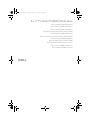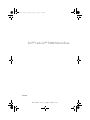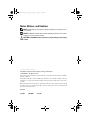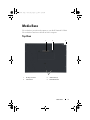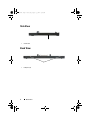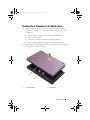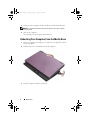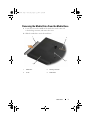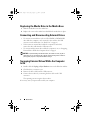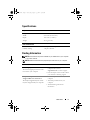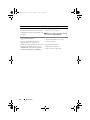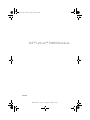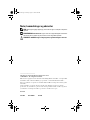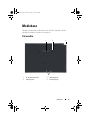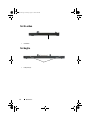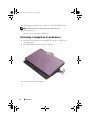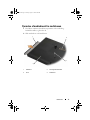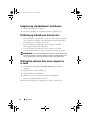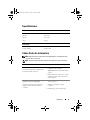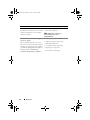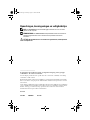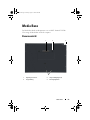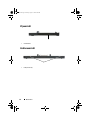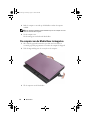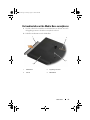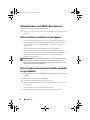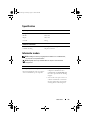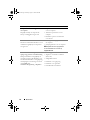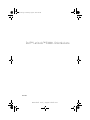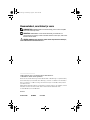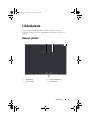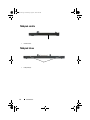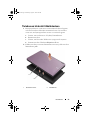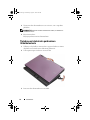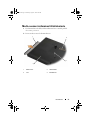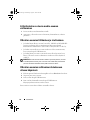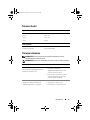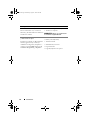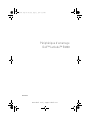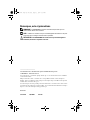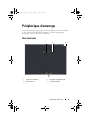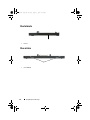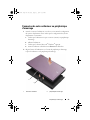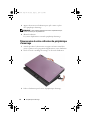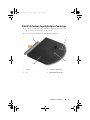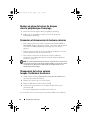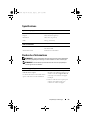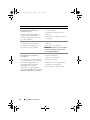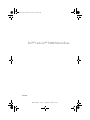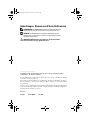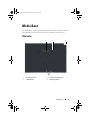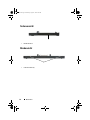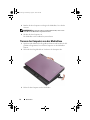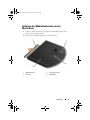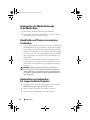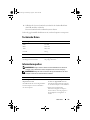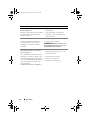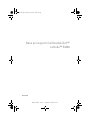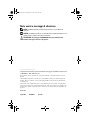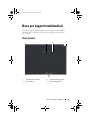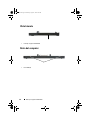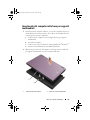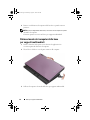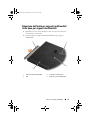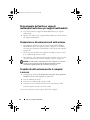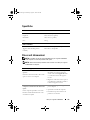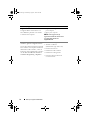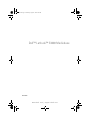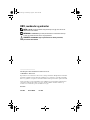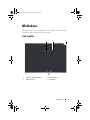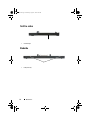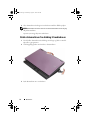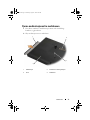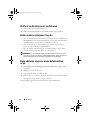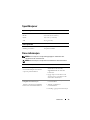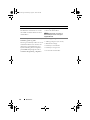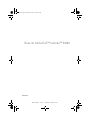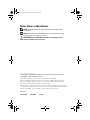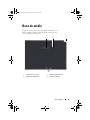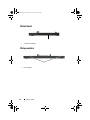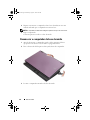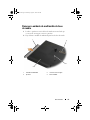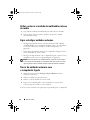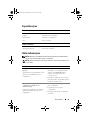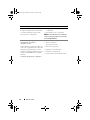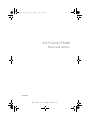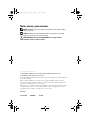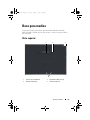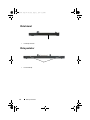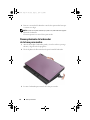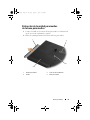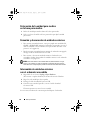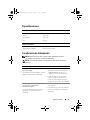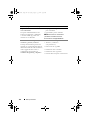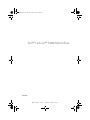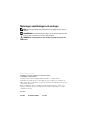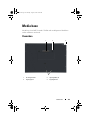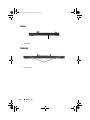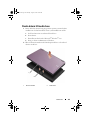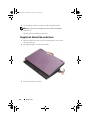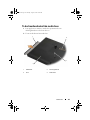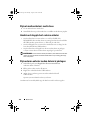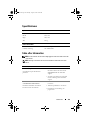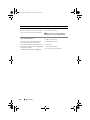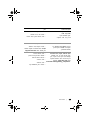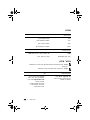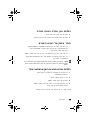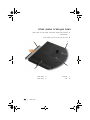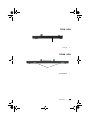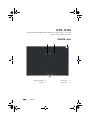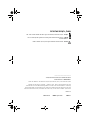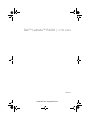La página se está cargando...
La página se está cargando...
La página se está cargando...
La página se está cargando...
La página se está cargando...
La página se está cargando...
La página se está cargando...
La página se está cargando...
La página se está cargando...
La página se está cargando...
La página se está cargando...
La página se está cargando...
La página se está cargando...
La página se está cargando...
La página se está cargando...
La página se está cargando...
La página se está cargando...
La página se está cargando...
La página se está cargando...
La página se está cargando...
La página se está cargando...
La página se está cargando...
La página se está cargando...
La página se está cargando...
La página se está cargando...
La página se está cargando...
La página se está cargando...
La página se está cargando...
La página se está cargando...
La página se está cargando...
La página se está cargando...
La página se está cargando...
La página se está cargando...
La página se está cargando...
La página se está cargando...
La página se está cargando...
La página se está cargando...
La página se está cargando...
La página se está cargando...
La página se está cargando...
La página se está cargando...
La página se está cargando...
La página se está cargando...
La página se está cargando...
La página se está cargando...
La página se está cargando...
La página se está cargando...
La página se está cargando...
La página se está cargando...
La página se está cargando...
La página se está cargando...
La página se está cargando...
La página se está cargando...
La página se está cargando...
La página se está cargando...
La página se está cargando...
La página se está cargando...
La página se está cargando...
La página se está cargando...
La página se está cargando...
La página se está cargando...
La página se está cargando...
La página se está cargando...
La página se está cargando...
La página se está cargando...
La página se está cargando...
La página se está cargando...
La página se está cargando...
La página se está cargando...
La página se está cargando...
La página se está cargando...
La página se está cargando...
La página se está cargando...
La página se está cargando...
La página se está cargando...
La página se está cargando...
La página se está cargando...
La página se está cargando...
La página se está cargando...
La página se está cargando...
La página se está cargando...
La página se está cargando...
La página se está cargando...
La página se está cargando...
La página se está cargando...
La página se está cargando...
La página se está cargando...
La página se está cargando...
La página se está cargando...
La página se está cargando...
La página se está cargando...
La página se está cargando...
La página se está cargando...

Notas, avisos y precauciones
NOTA: Una NOTA proporciona información importante que le ayudará a utilizar
mejor el ordenador.
AVISO: Un AVISO indica la posibilidad de daños en el hardware o la pérdida
de datos, e informa de cómo evitar el problema.
PRECAUCIÓN: Un mensaje de PRECAUCIÓN indica el riesgo de daños
materiales, lesiones o incluso la muerte.
____________________
La información contenida en este documento puede modificarse sin previo aviso.
© 2008 Dell Inc. Todos los derechos reservados.
Queda estrictamente prohibida la reproducción de este material en cualquier forma sin la autorización
por escrito de Dell Inc.
Marcas comerciales utilizadas en este texto: Dell, el logotipo de DELL y Latitude son marcas
comerciales de Dell Inc.; Microsoft y Windows son marcas comerciales registradas de Microsoft
Corporation en los Estados Unidos o en otros países.
Otras marcas y otros nombres comerciales pueden utilizarse en este documento para hacer referencia
a las entidades que los poseen o a sus productos. Dell Inc. renuncia a cualquier interés sobre la
propiedad de marcas y nombres comerciales que no sean los suyos.
Modelo PR15S
Julio de 2008 N/P W002J Rev. A00
book.book Page 92 Saturday, August 2, 2008 12:20 PM

Base para medios 93
Base para medios
La base para medios aumenta la capacidad multimedia del ordenador
Dell™
Latitude™ E4200
. La base para medios se conecta a la parte inferior
del ordenador.
Vista superior
1 Conector de acoplamiento 2 Lengüetas de liberación (2)
3 Palanca de liberación 4 Ganchos de fijación
1
4
2
3
book.book Page 93 Saturday, August 2, 2008 12:20 PM

94 Base para medios
Vista lateral
Vista posterior
1 Unidad para medios
1 Puertos USB (2)
1
1
book.book Page 94 Saturday, August 2, 2008 12:20 PM

Base para medios 95
Acoplamiento del ordenador a la base
para medios
1
Antes de acoplar por primera vez el ordenador, el sistema operativo debe
finalizar su proceso de instalación. Para verificar que la instalación del
sistema operativo se ha completado:
a
Compruebe que el ordenador no esté conectado a la base para medios.
b
Encienda el ordenador.
c
Compruebe que se muestra el escritorio de Microsoft
®
Windows
®
.
d
Apague el ordenador mediante el menú
Start
(Inicio) de Windows.
2
Alinee la parte frontal del ordenador con la parte frontal de la base para
medios y baje el ordenador hasta la base para medios.
1 Parte frontal del ordenador 2 Base para medios
2
1
book.book Page 95 Saturday, August 2, 2008 12:20 PM

96 Base para medios
3
Presione con suavidad el ordenador contra la base para medios hasta que
se asiente en su lugar.
NOTA: Cuando se acopla el ordenador por primera vez, éste debe estar apagado.
4
Encienda el ordenador.
El sistema operativo reconoce la base para medios.
Desacoplamiento del ordenador
de la base para medios
1
Antes de desacoplar el ordenador, guarde y cierre los archivos que tenga
abiertos y salga de todos los programas.
2
Tire de la palanca de liberación hacia la parte frontal del ordenador.
3
Levante el ordenador para extraerlo de la base para medios.
book.book Page 96 Saturday, August 2, 2008 12:20 PM

Base para medios 97
Extracción de la unidad para medios
de la base para medios
1
Localice el tornillo en el centro de la base para medios en el mismo lado
que el conector de acoplamiento y quítelo.
2
Deslice la unidad para medios hacia fuera de la base para medios.
1 Unidad para medios 2 Conector de acoplamiento
3 Tornillo 4 Base para medios
3
1
2
4
book.book Page 97 Saturday, August 2, 2008 12:20 PM

98 Base para medios
Colocación de la unidad para medios
en la base para medios
1
Deslice la unidad para medios dentro de la base para medios.
2
Vuelva a colocar el tornillo en la base para medios para fijar la unidad
para medios.
Conexión y desconexión de unidades externas
• Para conectar una unidad externa, como por ejemplo una unidad de CD,
CD-RW o DVD/CD-RW, mientras el ordenador está apagado, conecte el
cable de unidad al conector USB de la base para medios (consulte “Vista
posterior” en la página 94).
• Para desconectar una unidad externa mientras el ordenador está apagado,
extraiga el cable de unidad del conector USB.
• Para conectar y desconectar unidades mientras el ordenador está
encendido, consulte “Intercambio de unidades externas con el ordenador
encendido” en la página 98.
AVISO: Para evitar daños en las unidades externas, almacénelas en un lugar
seguro y seco mientras no están conectadas al ordenador. No ejerza presión
sobre ellas ni les coloque objetos pesados encima mientras están almacenadas.
Intercambio de unidades externas
con el ordenador encendido
1
Haga doble clic en el icono
Unplug or Eject Hardware
(Desconectar o expulsar hardware) de la barra de tareas de Windows.
2
Haga clic en la unidad que desea expulsar.
3
Extraiga el cable de unidad del conector USB.
4
Conecte la nueva unidad; para ello, conecte el cable de unidad
al conector USB.
El sistema operativo reconoce la nueva unidad.
Si es necesario, introduzca la contraseña para desbloquear el ordenador.
book.book Page 98 Saturday, August 2, 2008 12:20 PM

Base para medios 99
Especificaciones
Localización de información
NOTA: Algunas de las funciones pueden no estar disponibles en la base
para medios o el ordenador o en determinados países.
NOTA: Con la base para medios o el ordenador se puede incluir información
adicional.
Características físicas
Altura 12,5 mm
Anchura 278,2 mm
Profundidad 190,5 mm
Peso 435,8 g
Puertos y conectores
USB Dos conectores de 4 patas compatibles con USB
Acoplamiento E-Family Conector de 144 patas
Documento/soporte multimedia/etiqueta Contenido
Etiqueta de servicio/código
de servicio rápido
La etiqueta de servicio/código de servicio
rápido se encuentra en el ordenador.
• Utilice la etiqueta de servicio para
identificar su ordenador cuando vaya
a
support.dell.com
o al ponerse en
contacto con el servicio de asistencia.
• Utilice el código de servicio rápido
cuando se ponga en contacto con el
servicio de asistencia para conseguir
una gestión más eficiente de su llamada.
Instrucciones de instalación
del ordenador e información
de referencia rápida
La Guía de instalación y de referencia
rápida puede estar incluida con el
ordenador.
• Instrucciones generales de instalación
del ordenador
• Especificaciones técnicas del ordenador
• Solución de problemas e información
del software
book.book Page 99 Saturday, August 2, 2008 12:20 PM

100 Base para medios
Soporte multimedia
rivers and Utilities
El soporte multimedia Drivers and
Utilities (Controladores y utilidades)
es un CD o DVD que puede estar
incluido con su ordenador.
• Un programa de diagnóstico
para el ordenador
• Controladores para el ordenador
NOTA: Encontrará los controladores
y las últimas actualizaciones de la
documentación en support.dell.com.
Documentación sobre seguridad,
normativas, garantía y asistencia
Este tipo de información puede estar
incluida con su ordenador. Para obtener
información adicional sobre normativas,
visite la página de inicio sobre el
cumplimiento de normativas en
www.dell.com/regulatory_compliance.
• Información sobre la garantía
• Términos y condiciones
(sólo para EE.UU.)
• Instrucciones de seguridad
• Información sobre normativas
• Información sobre ergonomía
• Contrato de licencia para el usuario final
Documento/soporte multimedia/etiqueta Contenido
book.book Page 100 Saturday, August 2, 2008 12:20 PM
La página se está cargando...
La página se está cargando...
La página se está cargando...
La página se está cargando...
La página se está cargando...
La página se está cargando...
La página se está cargando...
La página se está cargando...
La página se está cargando...
La página se está cargando...
La página se está cargando...
La página se está cargando...
La página se está cargando...
La página se está cargando...
La página se está cargando...
La página se está cargando...
La página se está cargando...
La página se está cargando...
La página se está cargando...
La página se está cargando...
Transcripción de documentos
book.book Page 92 Saturday, August 2, 2008 12:20 PM Notas, avisos y precauciones NOTA: Una NOTA proporciona información importante que le ayudará a utilizar mejor el ordenador. AVISO: Un AVISO indica la posibilidad de daños en el hardware o la pérdida de datos, e informa de cómo evitar el problema. PRECAUCIÓN: Un mensaje de PRECAUCIÓN indica el riesgo de daños materiales, lesiones o incluso la muerte. ____________________ La información contenida en este documento puede modificarse sin previo aviso. © 2008 Dell Inc. Todos los derechos reservados. Queda estrictamente prohibida la reproducción de este material en cualquier forma sin la autorización por escrito de Dell Inc. Marcas comerciales utilizadas en este texto: Dell, el logotipo de DELL y Latitude son marcas comerciales de Dell Inc.; Microsoft y Windows son marcas comerciales registradas de Microsoft Corporation en los Estados Unidos o en otros países. Otras marcas y otros nombres comerciales pueden utilizarse en este documento para hacer referencia a las entidades que los poseen o a sus productos. Dell Inc. renuncia a cualquier interés sobre la propiedad de marcas y nombres comerciales que no sean los suyos. Modelo PR15S Julio de 2008 N/P W002J Rev. A00 book.book Page 93 Saturday, August 2, 2008 12:20 PM Base para medios La base para medios aumenta la capacidad multimedia del ordenador Dell™ Latitude™ E4200. La base para medios se conecta a la parte inferior del ordenador. Vista superior 1 2 3 4 1 Conector de acoplamiento 2 Lengüetas de liberación (2) 3 Palanca de liberación 4 Ganchos de fijación Base para medios 93 book.book Page 94 Saturday, August 2, 2008 12:20 PM Vista lateral 1 1 Unidad para medios Vista posterior 1 1 94 Puertos USB (2) Base para medios book.book Page 95 Saturday, August 2, 2008 12:20 PM Acoplamiento del ordenador a la base para medios 1 Antes de acoplar por primera vez el ordenador, el sistema operativo debe finalizar su proceso de instalación. Para verificar que la instalación del sistema operativo se ha completado: a Compruebe que el ordenador no esté conectado a la base para medios. b Encienda el ordenador. c Compruebe que se muestra el escritorio de Microsoft® Windows®. d Apague el ordenador mediante el menú Start (Inicio) de Windows. 2 Alinee la parte frontal del ordenador con la parte frontal de la base para medios y baje el ordenador hasta la base para medios. 1 2 1 Parte frontal del ordenador 2 Base para medios Base para medios 95 book.book Page 96 Saturday, August 2, 2008 12:20 PM 3 Presione con suavidad el ordenador contra la base para medios hasta que se asiente en su lugar. NOTA: Cuando se acopla el ordenador por primera vez, éste debe estar apagado. 4 Encienda el ordenador. El sistema operativo reconoce la base para medios. Desacoplamiento del ordenador de la base para medios 1 Antes de desacoplar el ordenador, guarde y cierre los archivos que tenga abiertos y salga de todos los programas. 2 Tire de la palanca de liberación hacia la parte frontal del ordenador. 3 Levante el ordenador para extraerlo de la base para medios. 96 Base para medios book.book Page 97 Saturday, August 2, 2008 12:20 PM Extracción de la unidad para medios de la base para medios 1 Localice el tornillo en el centro de la base para medios en el mismo lado que el conector de acoplamiento y quítelo. 2 Deslice la unidad para medios hacia fuera de la base para medios. 1 2 3 4 1 Unidad para medios 2 Conector de acoplamiento 3 Tornillo 4 Base para medios Base para medios 97 book.book Page 98 Saturday, August 2, 2008 12:20 PM Colocación de la unidad para medios en la base para medios 1 Deslice la unidad para medios dentro de la base para medios. 2 Vuelva a colocar el tornillo en la base para medios para fijar la unidad para medios. Conexión y desconexión de unidades externas • Para conectar una unidad externa, como por ejemplo una unidad de CD, CD-RW o DVD/CD-RW, mientras el ordenador está apagado, conecte el cable de unidad al conector USB de la base para medios (consulte “Vista posterior” en la página 94). • Para desconectar una unidad externa mientras el ordenador está apagado, extraiga el cable de unidad del conector USB. • Para conectar y desconectar unidades mientras el ordenador está encendido, consulte “Intercambio de unidades externas con el ordenador encendido” en la página 98. AVISO: Para evitar daños en las unidades externas, almacénelas en un lugar seguro y seco mientras no están conectadas al ordenador. No ejerza presión sobre ellas ni les coloque objetos pesados encima mientras están almacenadas. Intercambio de unidades externas con el ordenador encendido 1 Haga doble clic en el icono Unplug or Eject Hardware (Desconectar o expulsar hardware) de la barra de tareas de Windows. 2 Haga clic en la unidad que desea expulsar. 3 Extraiga el cable de unidad del conector USB. 4 Conecte la nueva unidad; para ello, conecte el cable de unidad al conector USB. El sistema operativo reconoce la nueva unidad. Si es necesario, introduzca la contraseña para desbloquear el ordenador. 98 Base para medios book.book Page 99 Saturday, August 2, 2008 12:20 PM Especificaciones Características físicas Altura 12,5 mm Anchura 278,2 mm Profundidad 190,5 mm Peso 435,8 g Puertos y conectores USB Dos conectores de 4 patas compatibles con USB Acoplamiento E-Family Conector de 144 patas Localización de información NOTA: Algunas de las funciones pueden no estar disponibles en la base para medios o el ordenador o en determinados países. NOTA: Con la base para medios o el ordenador se puede incluir información adicional. Documento/soporte multimedia/etiqueta Contenido Etiqueta de servicio/código de servicio rápido • Utilice la etiqueta de servicio para identificar su ordenador cuando vaya a support.dell.com o al ponerse en contacto con el servicio de asistencia. La etiqueta de servicio/código de servicio rápido se encuentra en el ordenador. • Utilice el código de servicio rápido cuando se ponga en contacto con el servicio de asistencia para conseguir una gestión más eficiente de su llamada. Instrucciones de instalación del ordenador e información de referencia rápida • Instrucciones generales de instalación del ordenador La Guía de instalación y de referencia rápida puede estar incluida con el ordenador. • Solución de problemas e información del software • Especificaciones técnicas del ordenador Base para medios 99 book.book Page 100 Saturday, August 2, 2008 12:20 PM Documento/soporte multimedia/etiqueta Contenido Soporte multimedia rivers and Utilities • Un programa de diagnóstico para el ordenador El soporte multimedia Drivers and Utilities (Controladores y utilidades) es un CD o DVD que puede estar incluido con su ordenador. • Controladores para el ordenador Documentación sobre seguridad, normativas, garantía y asistencia Este tipo de información puede estar incluida con su ordenador. Para obtener información adicional sobre normativas, visite la página de inicio sobre el cumplimiento de normativas en www.dell.com/regulatory_compliance. 100 Base para medios NOTA: Encontrará los controladores y las últimas actualizaciones de la documentación en support.dell.com. • Información sobre la garantía • Términos y condiciones (sólo para EE.UU.) • Instrucciones de seguridad • Información sobre normativas • Información sobre ergonomía • Contrato de licencia para el usuario final-
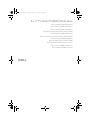 1
1
-
 2
2
-
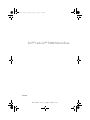 3
3
-
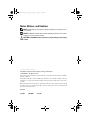 4
4
-
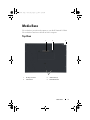 5
5
-
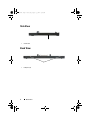 6
6
-
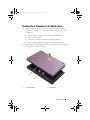 7
7
-
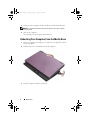 8
8
-
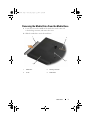 9
9
-
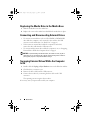 10
10
-
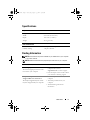 11
11
-
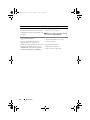 12
12
-
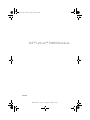 13
13
-
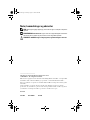 14
14
-
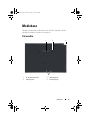 15
15
-
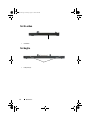 16
16
-
 17
17
-
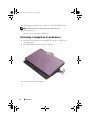 18
18
-
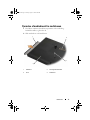 19
19
-
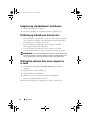 20
20
-
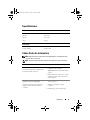 21
21
-
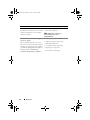 22
22
-
 23
23
-
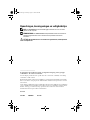 24
24
-
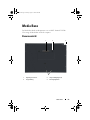 25
25
-
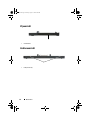 26
26
-
 27
27
-
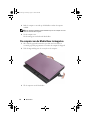 28
28
-
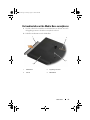 29
29
-
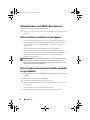 30
30
-
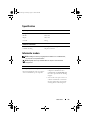 31
31
-
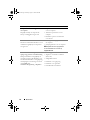 32
32
-
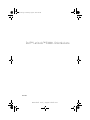 33
33
-
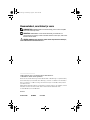 34
34
-
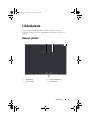 35
35
-
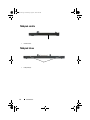 36
36
-
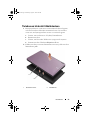 37
37
-
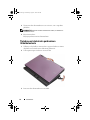 38
38
-
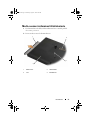 39
39
-
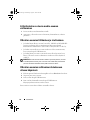 40
40
-
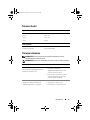 41
41
-
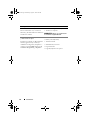 42
42
-
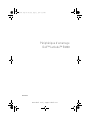 43
43
-
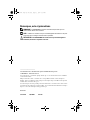 44
44
-
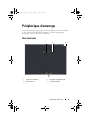 45
45
-
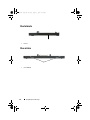 46
46
-
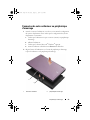 47
47
-
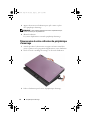 48
48
-
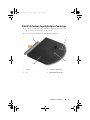 49
49
-
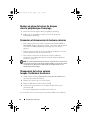 50
50
-
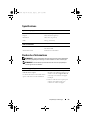 51
51
-
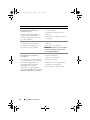 52
52
-
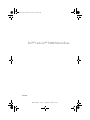 53
53
-
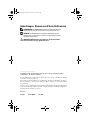 54
54
-
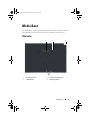 55
55
-
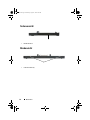 56
56
-
 57
57
-
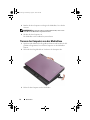 58
58
-
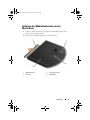 59
59
-
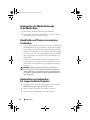 60
60
-
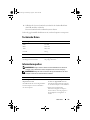 61
61
-
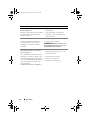 62
62
-
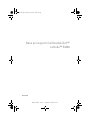 63
63
-
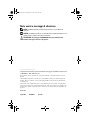 64
64
-
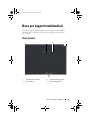 65
65
-
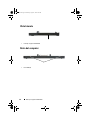 66
66
-
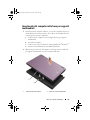 67
67
-
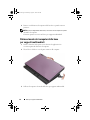 68
68
-
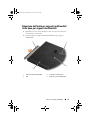 69
69
-
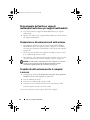 70
70
-
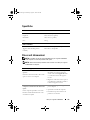 71
71
-
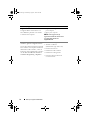 72
72
-
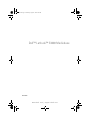 73
73
-
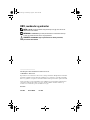 74
74
-
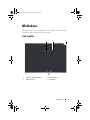 75
75
-
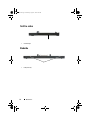 76
76
-
 77
77
-
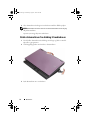 78
78
-
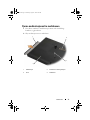 79
79
-
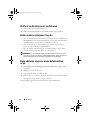 80
80
-
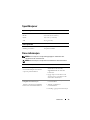 81
81
-
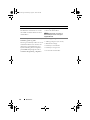 82
82
-
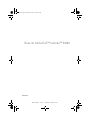 83
83
-
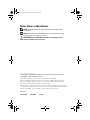 84
84
-
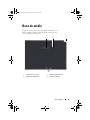 85
85
-
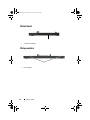 86
86
-
 87
87
-
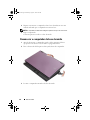 88
88
-
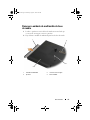 89
89
-
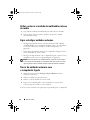 90
90
-
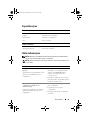 91
91
-
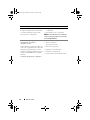 92
92
-
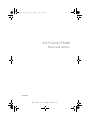 93
93
-
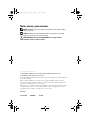 94
94
-
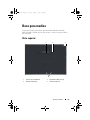 95
95
-
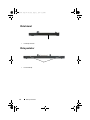 96
96
-
 97
97
-
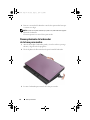 98
98
-
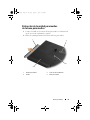 99
99
-
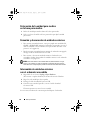 100
100
-
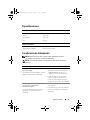 101
101
-
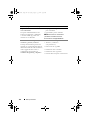 102
102
-
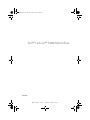 103
103
-
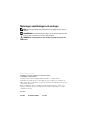 104
104
-
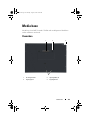 105
105
-
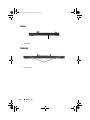 106
106
-
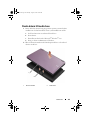 107
107
-
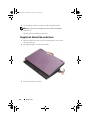 108
108
-
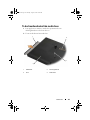 109
109
-
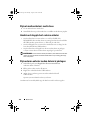 110
110
-
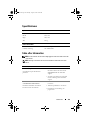 111
111
-
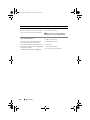 112
112
-
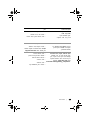 113
113
-
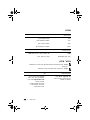 114
114
-
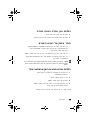 115
115
-
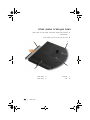 116
116
-
 117
117
-
 118
118
-
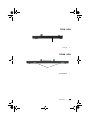 119
119
-
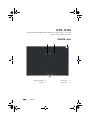 120
120
-
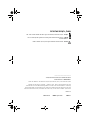 121
121
-
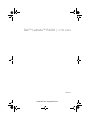 122
122
en otros idiomas
- français: Dell Latitude E4200 spécification
- italiano: Dell Latitude E4200 specificazione
- English: Dell Latitude E4200 Specification
- Deutsch: Dell Latitude E4200 Spezifikation
- Nederlands: Dell Latitude E4200 Specificatie
- português: Dell Latitude E4200 Especificação
- dansk: Dell Latitude E4200 Specifikation
- svenska: Dell Latitude E4200 Specifikation
- suomi: Dell Latitude E4200 määrittely
Artículos relacionados
-
Dell Latitude E4200 El manual del propietario
-
Dell Latitude E4200 El manual del propietario
-
Dell Latitude E4200 El manual del propietario
-
Dell Latitude XT2 El manual del propietario
-
Dell Latitude XT2 Guía de inicio rápido
-
Dell Latitude XT2 Guía de inicio rápido
-
Dell Latitude XT2 El manual del propietario
-
Dell Latitude XT2 Guía de inicio rápido
-
Dell Latitude XT2 Guía de inicio rápido